エクスプローラーのファイルの表示方法や
様々な設定を統一できるソフトウェア。
フォルダ毎にアイコン、詳細表示などを
まとめて一括で統一することができます。
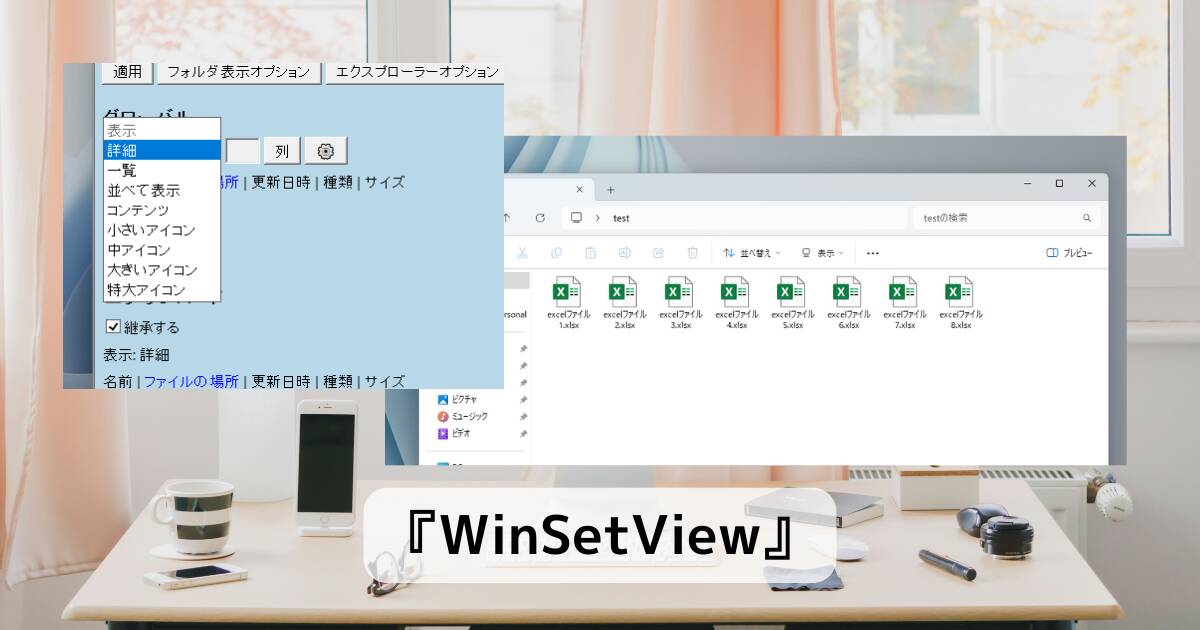
目次
リンク先
ダウンロードと実行
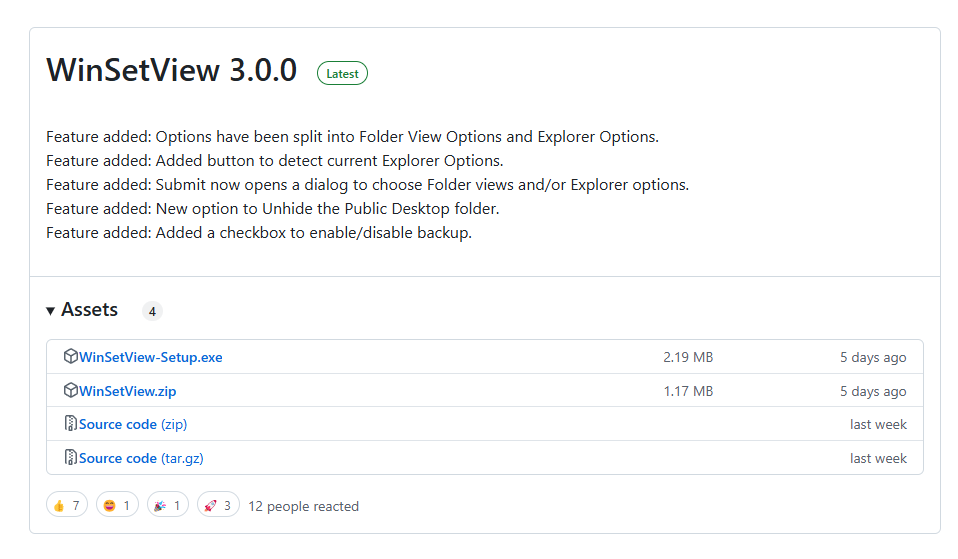
上記リンク先から一番最新のAssetsを開き、Zipファイルをクリックしてダウンロードします。
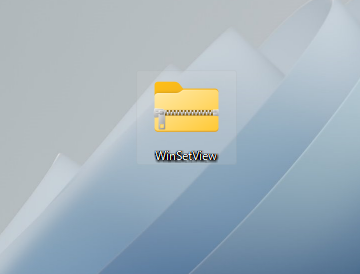
ダウンロードしたファイルを解凍します。
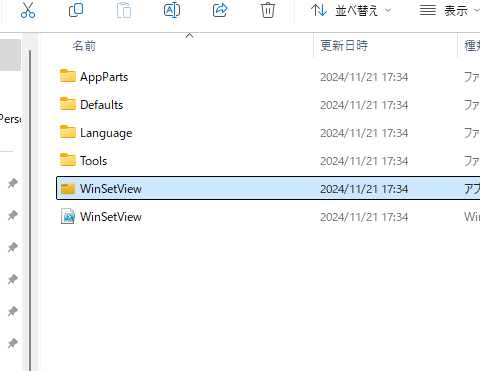
解凍したフォルダ内に実行ファイルが展開されますので、起動します。
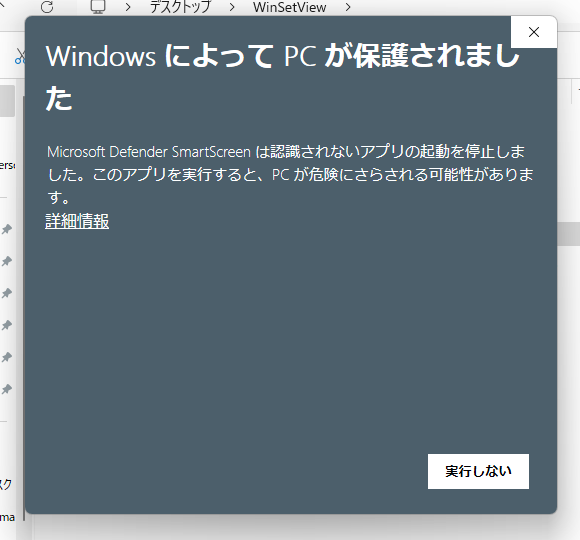
このような画面が表示された場合は「詳細情報」をクリックします。
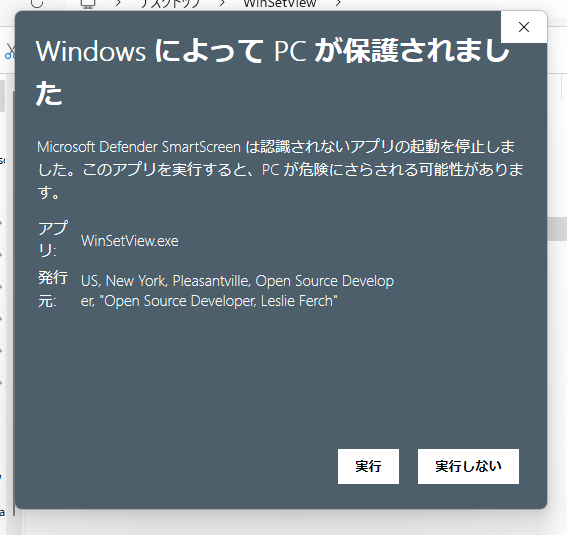
実行ボタンが表示されるのでクリックすると起動します。
使い方
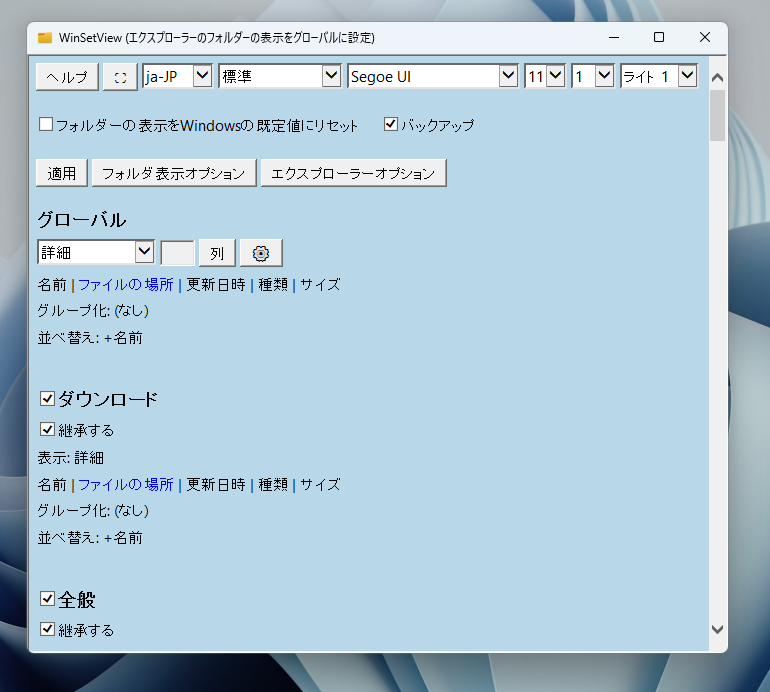
使い方はとても簡単でグローバルと呼ばれる部分の設定を変更するだけです。
もし各フォルダ毎に変更したい場合は下にスクロールして各種フォルダの継承するのチェックを
外してから個別に設定が可能です。
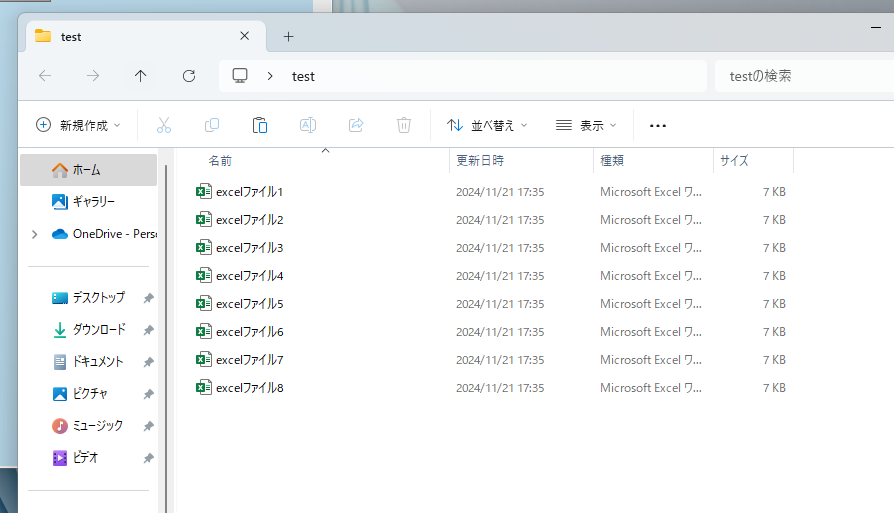
現在の表示は「詳細」が一番見やすいのでこれに設定しています。
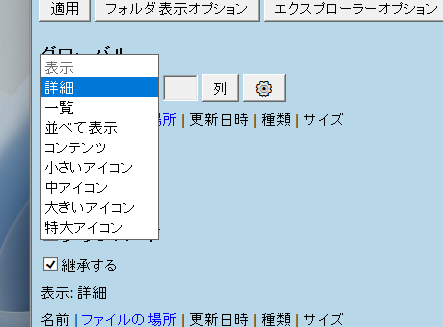
詳細になっているのでアイコンに変更してみます。画面上部の適用ボタンを押すと
エクスプローラーが再起動され適用されます。
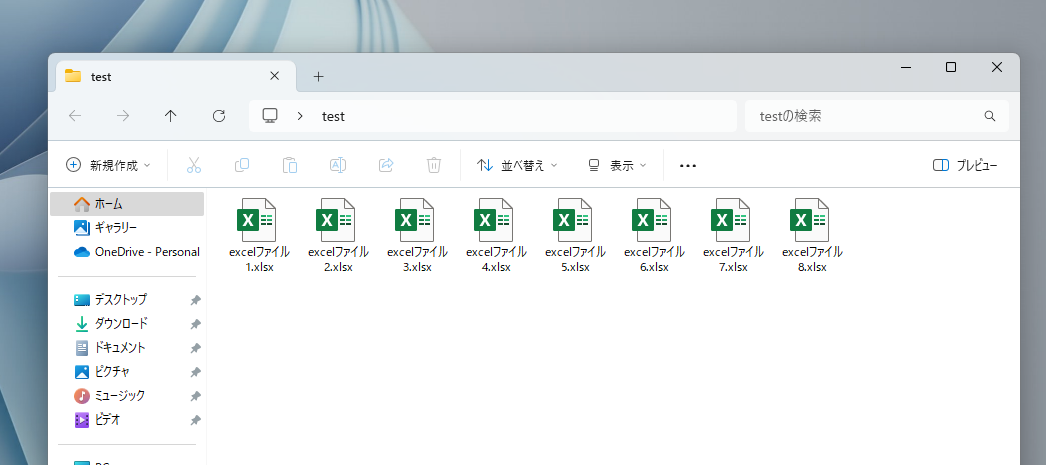
再びフォルダを開くとアイコン表示に変更されていました。
全てのフォルダがアイコン表示になっています。
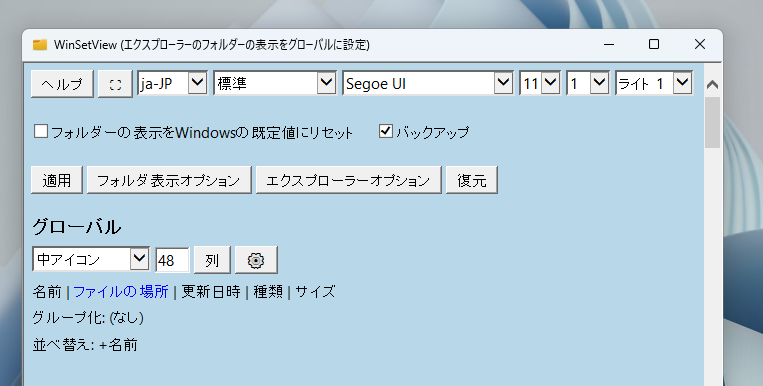
もとに戻したい場合は「復元」ボタンを押します。
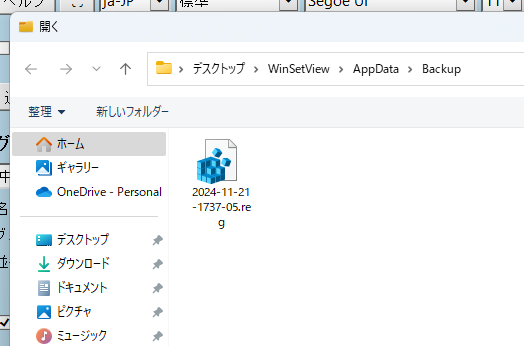
適用を押した時にバックアップファイルが出来上がっているので、復元したいファイル、
ファイル名の日時で判断できるので、そのファイルを選択します。
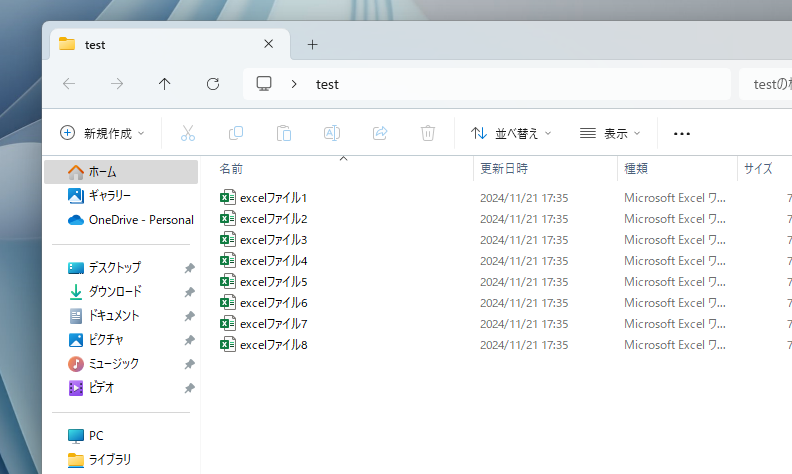
再びもとに戻すことができました。
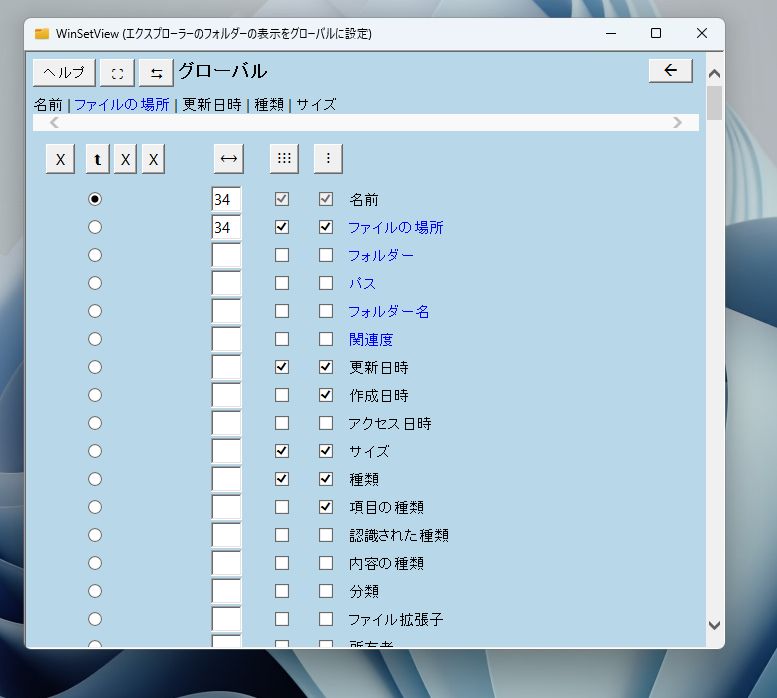
ファイルの表示方法とは別に表示項目も細かく設定できます。
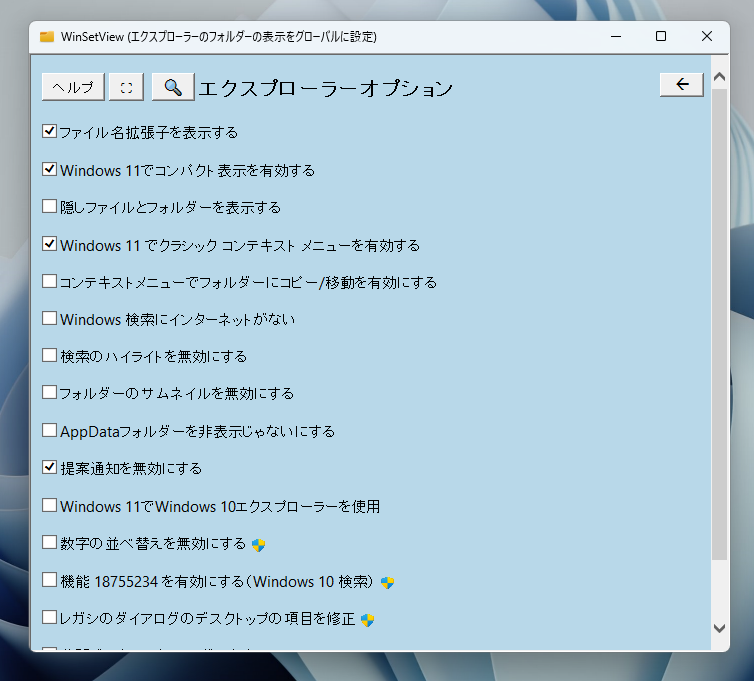
オプションでは更に細かな設定も可能です。
エクスプローラーの表示方法を統一できる便利なソフトです。
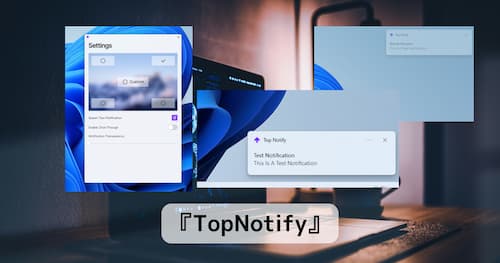

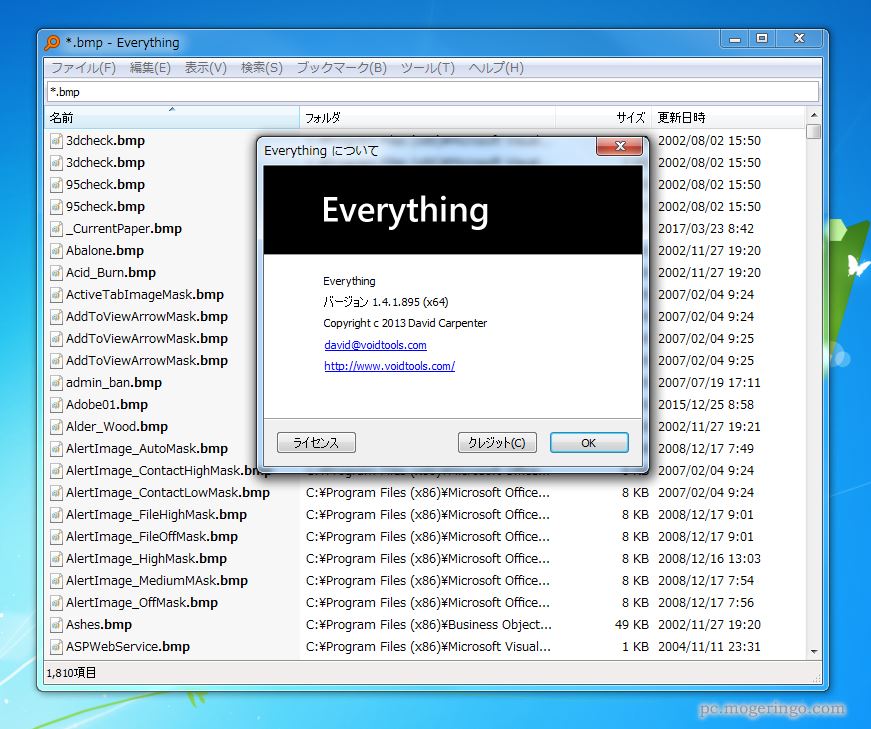





コメント